TP-Link TL-WR942N. Interneti-seade ja WiFi-võrk

- 1016
- 206
- Ross Erdman
TP-Link TL-WR942N. Interneti-seade ja WiFi-võrk
Täna konfigureerime TP-Link TL-WR942N ruuteri. Kodu ruuteri hea mudel. See on parim võimalus neile, kes soovivad saada head katte WiFi-võrgu, stabiilse töö, kahe USB-pordi ja uue juhtpaneeliga, kus on palju uusi kiipi. Kuid samal ajal ei taha Wi-Fi 5G ja 802 toetamiseks üle maksta.11AC. See ruuter on vaja lisada kodu jaoks ruuteri valimise artiklile. Ja ka TP-Link TL-WR942N saab töötada 3G/4G modemitega. Tõsi, see tundub seni ainult vene operaatoritega. Kui ma selles küsimuses aru saan, kirjutan eraldi artikli. Ja täna on meil juhised TP-Link TL-WR942N seadistamiseks tavapärase juhtmega Internetiga töötamiseks. Samuti seadistage WiFi-võrk, pange traadita võrgu kaitsmiseks parool ja looge muud, vajalikud seaded.
Selle ruuteri seadistamine ei erine sama TP-Link Archer C8 kohandamisest. Tutvustan ruutereid uue juhtpaneeliga, mis on sinistes toonides. Sellel ruuteril on juba vene keel (saate valida juhtpaneeli keele). Minu puhul oli ainult vene ja inglise keel. Juhtpaneel on väga lahe. Muide, märkasin funktsiooni "Laadige võrguühenduseta". See on siis, kui ühendate mälupulgaga mälupulga, märkige sellel olev kaust, märkige faili link ja ruuter laadib faili välkmälu draivisse ise. Saate ajakava konfigureerida nii, et koormus algaks näiteks öösel ja ei loo kanalil koormust. Varem pole ma ruuterite TP-Linkil allalaadimishaldurit näinud. Selle funktsiooni kohta on vaja kirjutada eraldi artiklis.
Paigaldage ja ühendage TP-Link TL-WR942N
Pärast seda, kui olime ostuga rahul, võtame ruuteri karbist välja ja ühendame toiteadapteri, mis omakorda lisatakse väljalaskeavasse. WAN PORdis on sinine, ühendame Interneti. Kaabel Interneti -pakkujalt.

Järgmisena peate määrama, millise seade ja millise ühenduse abil ruuteri konfigureerite. Saate konfigureerida nii arvuti, sülearvuti kui ka tahvelarvuti või nutitelefoniga. Saate ühendada TL-WR942N-iga Wi-Fi või võrgukaabli abil. Kui konfigureerite sülearvutist või arvutist, on parem võtta võrgukaabel, mille leiate ruuteriga kastist, ja ühendada seadmed.

Kui soovite konfigureerida Wi-Fi ruuteri, siis kohe pärast sisselülitamist levitab WiFi-võrku tehase nimega. Võrgu nimi ja PIN -kood, mis tuleb ühenduse loomisel täpsustada, on märgitud ruuteril endal (altpoolt kleebisel).

Ja kui otsustate ruuteri mobiilseadmest konfigureerida, võite proovida seda teha TP-Link Tether rakenduse kaudu. Kuigi mobiilseadme brauseri kaudu saate ka kõike konfigureerida, kuid mitte eriti mugav.
ROTER SEADUSED
Pärast ruuteriga ühenduse loomist avame iga brauseri ja läheme aadressiridale TPLINKWIFI -le.Võrk (või 192.168.0.1). Ilmub autoriseerimisleht. Kui see pole nii ja te ei saa seadete juurde minna, siis vaadake artiklit, mida teha, kui see ei lähe 192 ruuteri seadetesse.168.0.1 või 192.168.1.1.
Autoriseerimislehel peate määrama kasutajanime ja parooli. Tehas Administraator Ja Administraator.
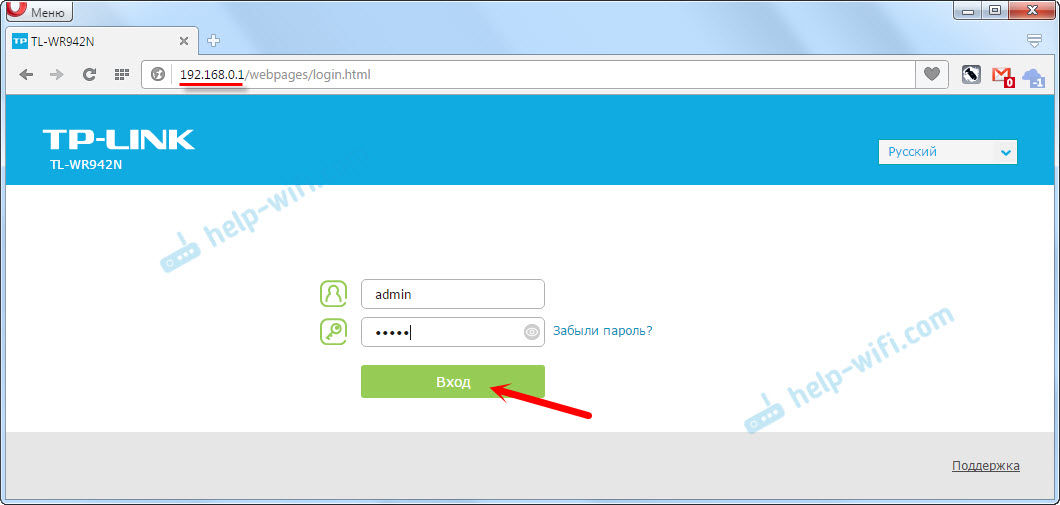
Ruuter palub teil kohe muuta kasutajanime ja parooli, mis tuleb sätete sisestamisel näidata. Muutke neid. Võite jätta kasutaja nime administraatori, kuid muuta parool oma. Ärge unustage lihtsalt parooli, vastasel juhul peate seaded tehasesse viskama, te ei saa juhtpaneelile minna.
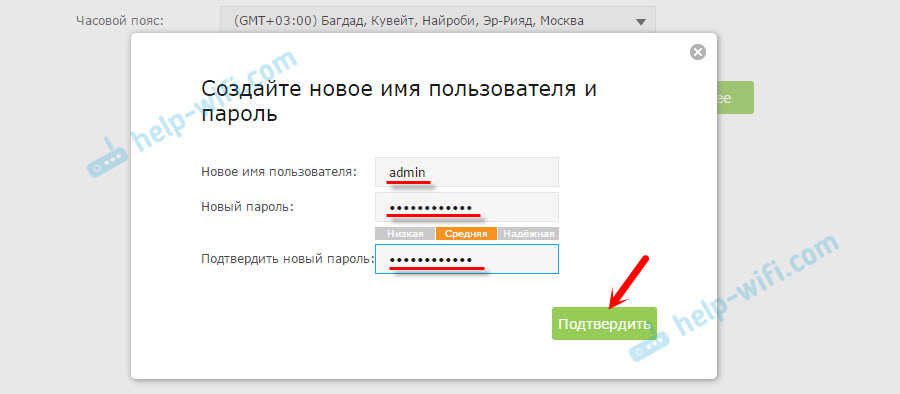
Kui juba on üritatud ruuterit seadistada, soovitan teil tungivalt lähtestada TP-Link TL-WR942N sätted. Lülitage ruuter sisse ja klõpsake 10 sekundit WPS/RESET.
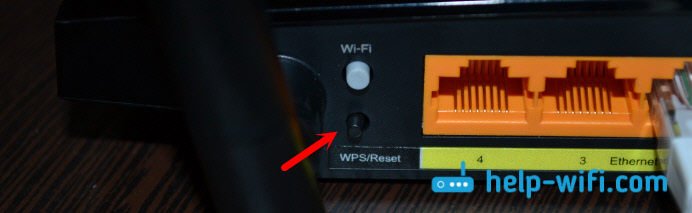
Esipaneelil olevatel näitajatel saate seadete tühjendamisel aru.
Ettevalmistamine on lõpule viidud, saate seadistuse juurde minna.
Interneti-ühenduse seadistamine TP-Link TL-WR942N-is
See on ruuteri seadistamise kõige olulisem etapp. Peame seadistama seaded Interneti -ühenduse loomiseks. Ilma nendeta ei saa ruuter teie Interneti -pakkujaga ühenduse luua ja Internetti levitada.
Oluline! Enne seadistuse jätkamist peate teadma, millist tüüpi Interneti -ühendus kasutab teie Interneti -pakkujat. Ja juba sõltuvalt ühenduse tüübist peate ühenduse andmed välja selgitama (kasutajanimi, parool). Täpsustage ka, kas pakkuja seob MAC -aadressi.
Ainult siis, kui teil on ühenduse tüüpi "dünaamiline IP" (ilma MAC -aadressile viitamata), pole seadeid vaja. Ja kohe pärast Interneti ruuteriga ühendamist levitab see selle (kui ruuteril oli tehase sätteid). Võite selle jaotise vahele jätta.
Tavaliselt on kogu teave näidatud teie dokumentides, mis teile Interneti -ühenduse loomisel välja anti. Kui te ei tea, milliseid sätteid selles etapis tuleb näidata, pole mõistlik seadet jätkata.
Vahetult pärast seadete sisestamist avatakse kiire sättemeister, kus peate täpsustama piirkonna, Interneti-ühenduse parameetrid, konfigureerima Wi-Fi, parooli jne. D. Tükk on lahe ja mugav, kui soovite, saate selle meistri konfigureerida. Näitan seadet eraldi sektsioonides.
Ja nii, Interneti seadistamiseks läheme vahekaardile "Lisasätted" - "võrk" - "Internet".
Valige Interneti -ühenduse tüüp ja määrake vajalikud parameetrid. Näiteks valisin PPPOE. Teil võib olla "dünaamiline IP", "L2TP", "PPTP". Valige tüüp ja määrake parameetrid: kasutajanimi, parool, serveri aadress.
Allpool on jaotis, millel on kloonimise MAC -aadressid. Kui teie pakkuja ei seo, siis jätame "Vaikimisi Mac -aadressi". Kui on olemas köide ja seadistate (kaabli abil) arvutist, kuhu Internet on lisatud, siis paneme "Kasutage arvuti praegust Maci arvutit" või saate Maci käsitsi registreerida. Klõpsake nuppu "Salvesta".
Kõigi parameetrite tähistamisel klõpsake nuppu "Ühenda". Kui kõik on õigesti näidatud, siis ühendab ruuter Internetiga. Salvestage ruuteri sätted nupuga "Salvesta".
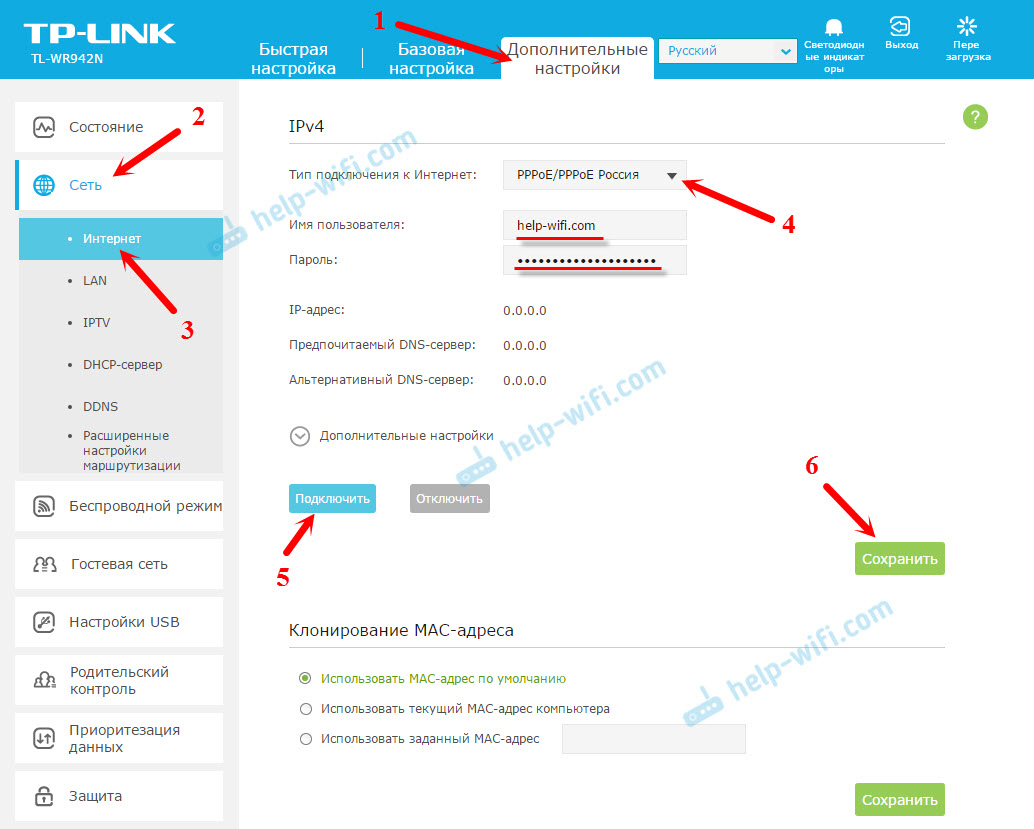
Кога tp-link tl-wr942n подитс к к и интернету, то индикатор wan на нередней панели би ге ге зр зыз зые зые зыз зыз зыз зыз зыз зыз зыз зыз зыз зыи зыи зыи зыи зыи зыи зеи зыи з. Kui see põleb oranži, siis kontrollige sätteid (kirjutasin sellest probleemist artiklis "Miks TP-Link ruuteris põleb Interneti-indikaator (WAN) oranži". Võite helistada pakkuja toetusele, nad peavad ütlema. Kui ruuter pole Internetiga ühendatud, pole mõtet seadistust jätkata.
Traadita võrgu seadistamine. Parooli installimine WiFi-le
Niisiis, Internet seadistatud, jätkake WiFi-võrgu seadistamist. Vaja on vaid võrgu standardnime muutmine ja oma võrgu kaitsmiseks parooli muutmine.
Selleks minge vahekaardile "Täiendavad sätted" - "Wireless Mode".
Väljal "Traadita võrk (SSID)" märkige oma WiFi-võrgu nimi. Ingliskeelsed tähed, võite kasutada numbreid, sidekriipsu ja väiksemat rõhuasetust.
Parooli väljal märkige parool, mis tuleb teie Wi-Fi-võrguga ühenduse loomisel näidata. Vähemalt 8 tähemärgi parool.
Nuppu "Salvesta" salvestame parameetrid.

Kõik, säte on lõpule viidud. Peame ruuteri taaskäivitama. Klõpsake lehe paremas ülanurgas nuppu "Ümberlaadimine".
Pärast taaskäivitamist peate ühendama uuesti WiFi-võrguga (mida juba nimetatakse erinevalt), osutades ühendamisel uuele paroolile. Kui tulevikus unustate parooli Wi-Fi-st, siis on see artikkel kasuks: kuidas teada saada oma parooli Wi-Fi-st või mida teha, kui unustasite parooli.
Mitmed kasulikke näpunäiteid
- Ruuteri juhtpaneelil saate ruuteril põlevad indikaatorid keelata. Klõpsake lihtsalt nuppu "LED -näitajad" ja nad lähevad välja. Klõpsake nuppu uuesti ja nad süttivad.
 Kasulik asi, kui ruuter asub näiteks magamistoas. Ja vahekaardil "Täiendavad sätted" - "System Tools" - "Süsteemi parameetrid" lehe kõige allosas saate konfigureerida indikaatorite öörežiimi. Seadke aeg, millal nad välja lülitavad ja automaatselt sisse lülitavad.
Kasulik asi, kui ruuter asub näiteks magamistoas. Ja vahekaardil "Täiendavad sätted" - "System Tools" - "Süsteemi parameetrid" lehe kõige allosas saate konfigureerida indikaatorite öörežiimi. Seadke aeg, millal nad välja lülitavad ja automaatselt sisse lülitavad. - Vahekaardil „Täiendavad sätted” - „Süsteemi tööriistad” - „Ajaseaded” on soovitatav seada oma kellariba. Ärge unustage seadete salvestamist.
- Tulevikus, kui ruuteri sätted või midagi muud, soovitan teha sätete varukoopia kohe pärast ruuteri seadistamist. Seda saab teha jaotises "Lisasätted" - "System Tools" - "Varukoopia ja taastamine". Klõpsake nuppu "Reserve koopia" ja salvestage fail arvutisse usaldusväärses kohas. Tulevikus saate samal vahekaardil TP-Link TL-WR942N seaded failist taastada.
- Saate konfigureerida iga seadme kiirusepiirangu seadetes, vahekaardil "Lisasätted" - "Data Priority".
- Kui vajate külalise WiFi-võrku, saate selle vastavalt sellele juhistele konfigureerida: https: // ab-wifi.Com/tp-link/nastrojka-gostevoj-wi-fi-seti-na-routere-tp-link/
- IPTV seade TP -Link TL -WR942n teostatakse jaotises "Täiendavad sätted" - "võrk" - "IPTV".
See on tegelikult kõik. Mulle meeldis ruuter. Kui ostsite selle, siis arvan, et olete rahul. Kommentaarides saate artikli teema kohta küsimusi jätta. Jätke ka oma ülevaated TP-Link TL-WR942N ruuteri kohta. Parimate soovidega!

